“我如何使用我的 Mac 给别人拍照?我可以使用我的 Mac 拍照,就像我用相机拍照一样吗?”
想要在Mac上拍摄单张自我照片或多张照片? 好吧,Mac为用户提供了使用内置相机拍照的默认方法。 在本文中,我们将讨论两种有效的解决方案 在Mac上使用网络摄像头拍照.
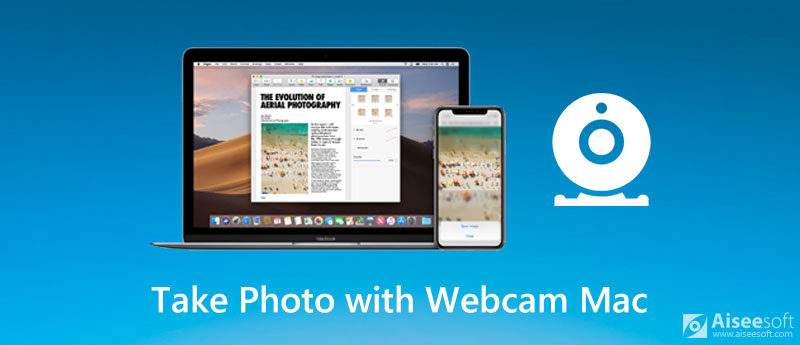
许多Mac计算机和显示器在屏幕的顶部边缘具有内置的iSight,FaceTime或FaceTime HD摄像头。 如果要使用FaceTime相机拍照或录制视频,可以使用默认的Photo Booth工具来实现。
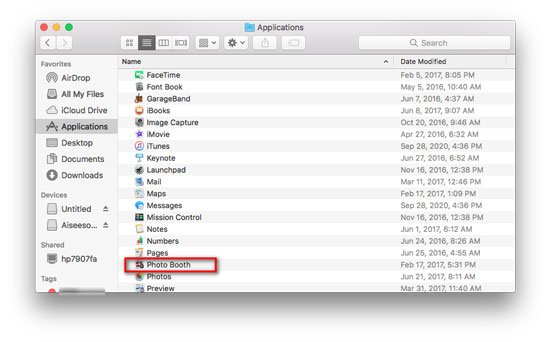
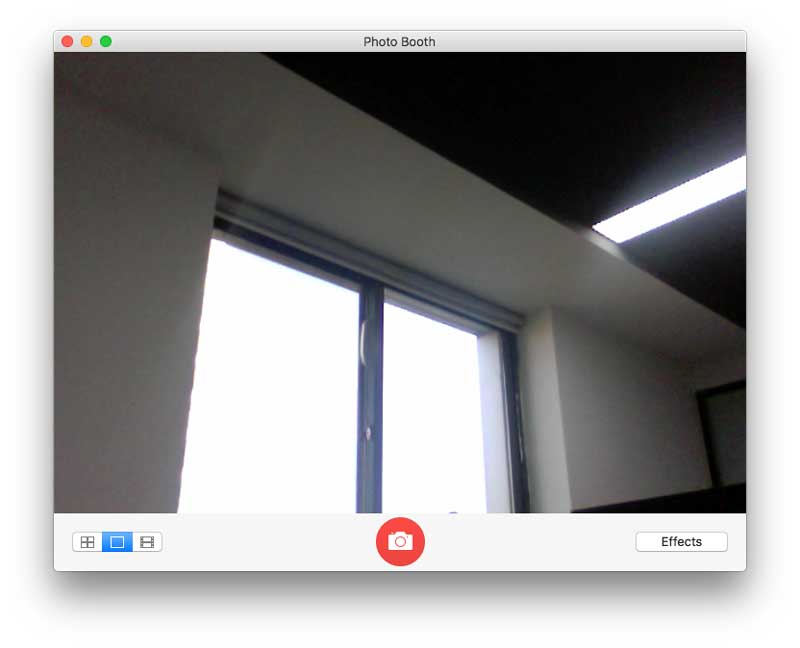
如果要为照片添加特定的效果,可以单击“ Photo Booth”中的“效果”按钮并预览效果,直到找到合适的效果为止。 (看到 如何制作FaceTime屏幕截图)
在Mac上使用默认的Photo Booth工具拍摄网络摄像头照片非常方便。 但是,某些Mac用户抱怨Photo Booth图片变得颗粒状。 因此,如果您想拍摄高质量的网络摄像头照片,可以尝试使用其他网络摄像头记录器软件。
在这一部分中,我们将向您展示一种简单而专业的网络摄像头拍照方法。 Aiseesoft屏幕录影大师 是最好的 网络摄像头 适用于Mac和Windows用户以高质量录制屏幕并拍摄快照。 您可以在启用了网络摄像头的Mac屏幕上捕获任何内容。 此外,您可以自由调整快照区域,并在输出图像中添加自己的标签,例如箭头,矩形,线条,文本等。

资料下载
100% 安全。无广告。
100% 安全。无广告。
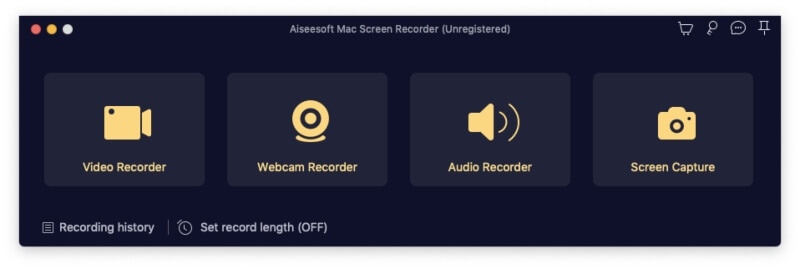
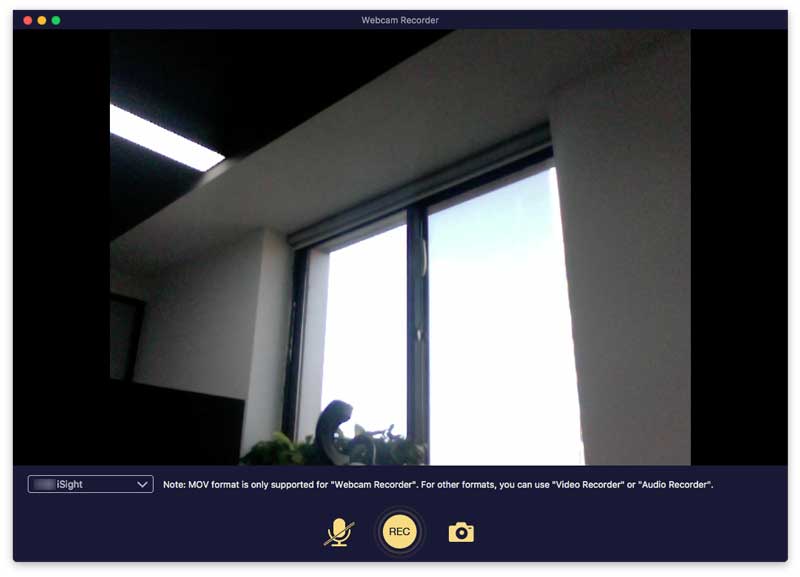
1.凸轮我可以在Mac上调节相机吗?
实际上,您无法在 Mac 上调整相机设置。 但是,您可以使用 CamTwist 等第三方软件来调整 Mac 相机的功能。 您可以更改宽高比、亮度、对比度和其他设置等设置。
2.可以缩放Mac相机吗?
不能。您唯一可以做的就是将Mac移近或移开。 或者,您可以购买具有镜头变焦功能的Mac兼容网络摄像头。
3.图片在Photo Booth中保存在哪里?
使用Photo Booth拍照时,它将被保存到Mac上“图片”文件夹中的Photo Booth库中。 图片默认情况下以标准JPEG格式保存。
结论
如果要在Mac上使用网络摄像头拍照,可以在Mac上使用默认的Photo Booth。 Aiseesoft屏幕录像机是Mac上最好的网络摄像头。 您可以在拍摄快照的同时拍摄快照 网络摄像头视频。 如有任何疑问,请发表评论并与我们讨论。
屏幕录像提示
修复Windows上的Bandicam滞后问题 班迪康麦克 停止QuickTime屏幕录制 记录特定窗口 屏幕录像Instagram故事 在Mac上使用网络摄像头拍照 将高清视频录制到DVD 刻录DVD 录制 Skype 通话
Aiseesoft屏幕录像机是捕获任何活动(如在线视频,网络摄像头通话,Windows / Mac上的游戏)的最佳屏幕录像软件。
100% 安全。无广告。
100% 安全。无广告。